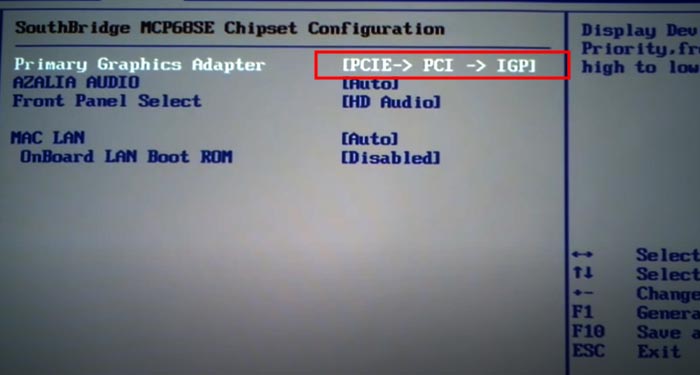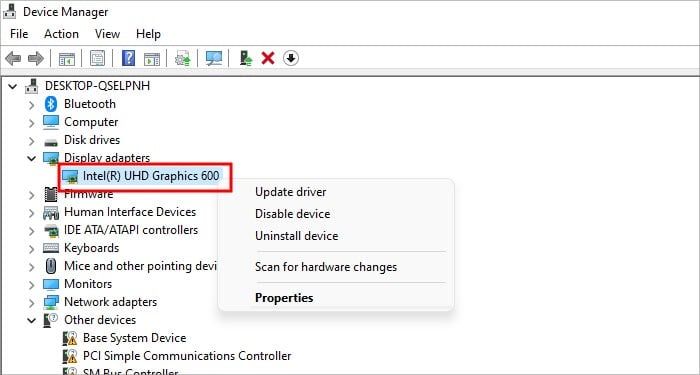HDMI en su placa base solo funciona cuando el procesador de la CPU tiene una GPU integrada. Incluso si tiene una GPU dedicada, el puerto HDMI de la placa base no funcionará sin una GPU integrada. Y no puede habilitar sus placas base HDMI.

Si conecta el HDMI a una placa base que no tiene una CPU con una GPU integrada, el monitor mostrará una pantalla negra.
El sistema funcionará sin problemas incluso si tiene una pantalla negra. Simplemente no tendrá nada que ver en su monitor. Ahora, sin más dilación, veamos cómo podemos habilitar el puerto HDMI de la placa base.
¿Qué causa que las placas base HDMI no funcionen?

Ya sea que su tarjeta gráfica dedicada haya fallado o simplemente desee ver cómo funcionan los gráficos integrados, puede llegar un punto en el que desee utilizar el puerto HDMI de la placa base. Y hay múltiples razones por las que su puerto HDMI en la placa base no funciona. Aquí hay algunas de esas razones.
- Sin GPU integrada
- GPU integrada deshabilitada desde el BIOS.
- Controlador de GPU integrado obsoleto
- Placa base defectuosa
- Cable HDMI dañado
¿Cómo habilitar la placa base HDMI?
Lo primero que debe verificar antes de habilitar el HDMI en su placa base es si la CPU tiene una GPU integrada.
Compruebe si la CPU tiene GPU integrada

Dependiendo de la CPU que use, AMD o Intel, hay formas de determinar si tiene una GPU integrada.
Primero, necesitas saber qué CPU tienes. Una vez que lo haga, verifique el sufijo del procesador. Un sufijo de procesador es una letra después del número de cuatro dígitos. Para procesadores AMD, si el procesador tiene como sufijo la letra G, es una CPU con GPU integrada.
En cuanto a los procesadores Intel, las CPU que no tienen una GPU integrada tendrán f como sufijo de procesador.
Habilitar iGPU desde BIOS
Una vez que esté seguro de que la CPU tiene una GPU integrada, habilítela desde el BIOS de la placa base para usar el HDMI de la placa base. De manera predeterminada, esta configuración está configurada en Automático, pero si el HDMI de la placa base no funciona, debe configurar esta configuración en Habilitado.
Primero, ingrese al BIOS presionando la tecla BIOS repetidamente. Según el fabricante, la tecla BIOS suele ser una de las teclas de función o la tecla Eliminar. Sin embargo, para realizar estos pasos, debe conectar el monitor a su tarjeta gráfica dedicada. Sin él, no tendrá ninguna pantalla.
- Dado que la interfaz de usuario de cada BIOS será diferente, debe navegar a la configuración llamada iGPU, iGPU Multi-Monitor o Internal Graphics.
- Establézcalo en Habilitado.
- Guarde y salga del BIOS.
No puede realizar los pasos mencionados anteriormente si no tiene una tarjeta gráfica dedicada. Si ese es el caso, puede restablecer el BIOS. Restablecer el BIOS restablecerá todas sus configuraciones al estado predeterminado.
Compruebe la iGPU desde el Administrador de dispositivos
Si aún no funciona, puede verificar los detalles del dispositivo iGPU desde el Administrador de dispositivos. El administrador de dispositivos tendrá detalles sobre todos los dispositivos conectados a la computadora. Si la iGPU está deshabilitada o su controlador está desactualizado, la conexión del monitor al puerto HDMI de la placa base no funcionará.
Al igual que con el paso anterior de habilitar iGPU desde el BIOS, necesitará una GPU dedicada separada para realizar los pasos que se mencionan a continuación.
- Presione la tecla Ventana + R simultáneamente para
Open Run - Escriba
Devmgmt.mscy presione Intro para abrir el Administrador de dispositivos. - Expanda el adaptador de pantalla.
- Aquí puede ver su GPU integrada y dedicada. Para saber qué dispositivo es la iGPU y la GPU dedicada, puedes consultar nuestro artículo sobre cómo comprobar la tarjeta gráfica.
- Una vez que conozca su iGPU, haga doble clic en él.
- Asegúrese de que su controlador esté actualizado y que el dispositivo no esté deshabilitado.
Comprobar si hay hardware defectuoso

Si los dos métodos anteriores aún no habilitan el HDMI de la placa base, puede haber algunos problemas con el hardware. Un cable HDMI defectuoso o un puerto HDMI dañado también pueden impedir que se muestre algo en su monitor.
Reemplace su cable HDMI para ver si el monitor muestra algo. Si sigue sin funcionar, utilice otro puerto. Su placa base puede tener un puerto VGA o DVI adicional. Úselo con un convertidor de VGA a HDMI para comprobar si funciona.
¿Por qué mi computadora dice que no hay señal HDMI?
Si has conectado el monitor a la GPU dedicada y el monitor dice que no hay señal HDMI, puede ser que el dispositivo se haya deshabilitado desde el administrador de dispositivos. Debe habilitar este dispositivo para obtener una señal. Sin embargo, si ha conectado el monitor a la placa base pero no obtiene ninguna salida en el monitor, lo más probable es que la CPU no tenga una GPU integrada.
Sin una iGPU, la placa base no mostrará nada. Necesitará una tarjeta gráfica separada para obtener cualquier pantalla de una computadora sin iGPU.
¿Puedo usar la placa base HDMI sin gráficos integrados?
No es posible usar un puerto HDMI de placas base sin gráficos integrados. Incluso si tiene una tarjeta gráfica dedicada, el HDMI de la placa base no funcionará si la CPU no tiene una iGPU.